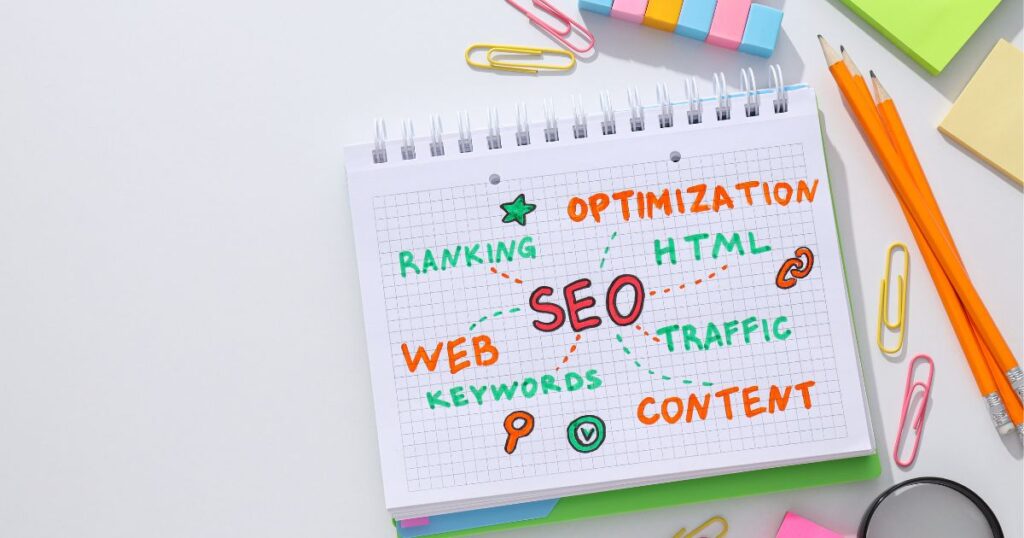.htaccessとは?WordPressトラブル対策に役立つ設定と注意点

WordPressでサイトを運用していると、「突然真っ白な画面になった」「管理画面に入れない」など、予期せぬトラブルが起こることがあります。こうした事態の原因の一つが.htaccessファイルです。
この記事では、.htaccessの基本から、実際のトラブル対応までを初心者にもわかりやすく解説します。
1. .htaccessとは?その役割と基本構造
まず、.htaccessはApacheサーバーで使われる設定ファイルです。ディレクトリ単位で動作を制御できます。
なお、WordPressをインストールすると、自動で生成されている場合もあります。
たとえば、次のようなことが設定可能です:
- URLのリダイレクト
- 特定ファイルのアクセス制限
- セキュリティ強化(XMLRPCの無効化など)
2. トラブルにつながる.htaccessの記述例
しかし、便利な反面、記述を誤るとサイトが表示されなくなることもあります。慎重な扱いが必要です。
特に以下のような設定には注意しましょう:
- 不適切なリダイレクト
- WordPressのパーマリンク設定を壊す記述
- プラグインによる自動追記との競合
3. 実際に使った.htaccessの設定例
ここでは、私が実際に行ったセキュリティ対策をご紹介します。以前、管理画面への不正アクセスに悩まされました。そのとき、以下の設定を追加しました:
<Files xmlrpc.php>
Order Deny,Allow
Deny from all
</Files>この記述によって、XML-RPC経由のアクセスを遮断できました。その結果、ログイン試行が激減しました。
さらに、SiteGuardやWordfenceなどのセキュリティ系プラグインも、.htaccessを自動で編集することがあります。
4. .htaccessの編集方法(Xserverの場合)
次に、編集手順について説明します。私はXserverを利用していますが、ファイルマネージャーから.htaccessにアクセスできます。
また、FTPソフトからの編集も可能です。ただし、編集前には必ずバックアップを取りましょう。
詳しい手順については、Xserver公式の.htaccess編集マニュアルも参考になります。
5. まとめ:便利だけど慎重に扱いたい.htaccess
この設定ファイルは非常に便利です。一方で、記述ミスによってサイトが壊れてしまうリスクもあります。
したがって、少しずつ知識を身につけながら、安全に活用していくことが大切です。
また、WordPressの管理画面に入れない場合のトラブル事例も以下の記事で紹介しています。
WordPress管理画面が真っ白に?復旧までに試した3つのこと
この記事が、同じような悩みを抱えた方の助けになれば幸いです。